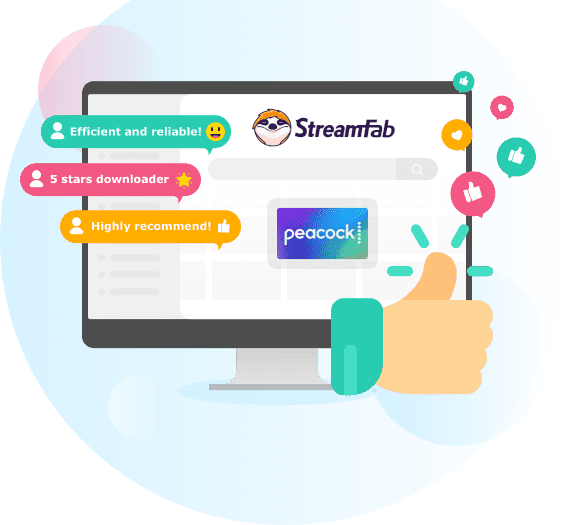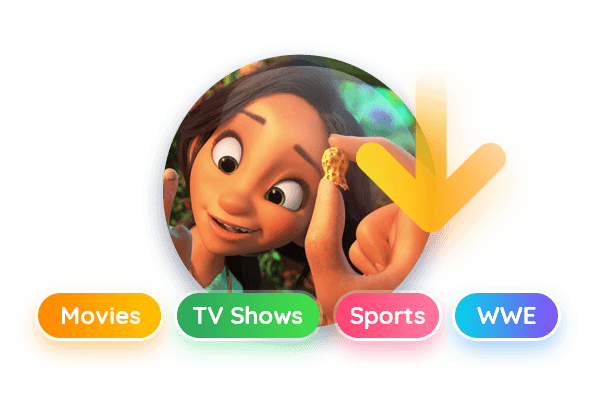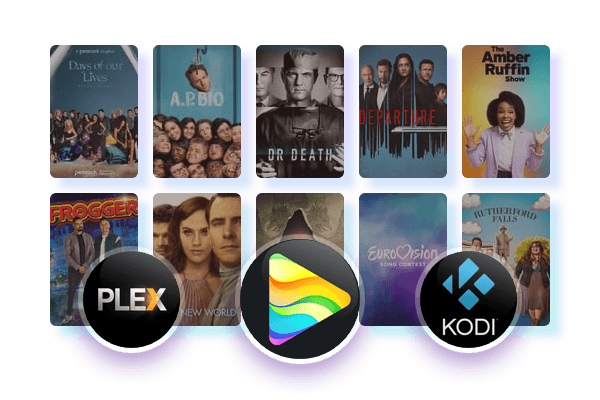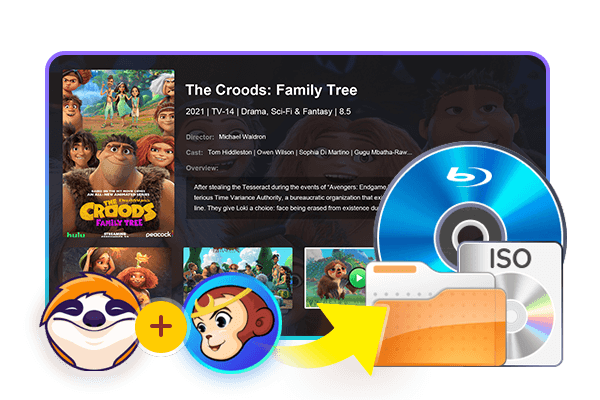This StreamFab Peacock Downloader serves different purposes and comes with several amazing features. It can let you download your dream videos, movies to MP4 format.
Roy / Editor
This software has made it easy for people to save their favorite movies in the best quality to watch them later without any internet quality.
Roy / Editor
If you are still not convinced by this software after going through all the features, here is another worth mentioning features that you can’t ignore. It allows you a 3-video free trial in which you can experience all the features and benefits to get a clear idea.
Roy / Editor

從所有Peacock區域網站下載

以1080p品質下載Peacock視訊

使用內建瀏覽器探索Peacock視訊
您為什麼需要StreamFab?
- 視訊頻繁上線下線
- 下載Peacock視訊
串流媒體服務上的點播視訊頻繁上線下線
串流媒體服務上的大多數點播視訊,包括Netflix、Prime Video、Max和其他許多視訊,由於串流媒體服務和製作這些視訊的工作室之間的授權協議而上線或下線。
如果授權到期沒有續約,這些電影、電視劇和其他視訊將被刪除。更重要的是,如果一個視訊下線了,沒有人知道它是否還會再次上線。它可能會永遠離開。
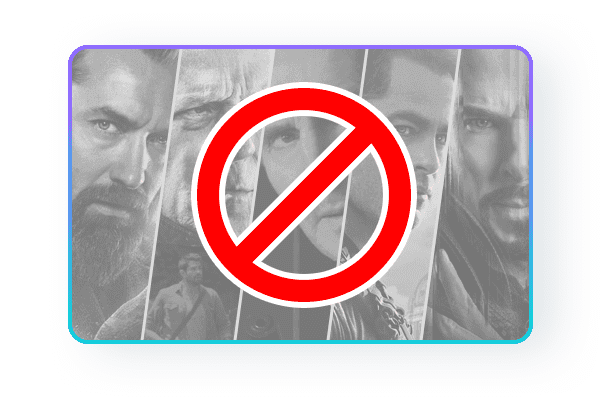
StreamFab能夠做什麼?
- 出色的下載品質
- 支援多種格式
高速下載視訊並保存為EAC3 5.1音軌的全高清1080p品質檔案
由於1080p視訊可提供更清晰、更自然、更真實的圖像,因此這樣的視訊看起來比480p/720p視訊要好得多。
StreamFab Peacock Downloader不僅能從Peacock TV下載內容,還可以下載EAC3 5.1/AAC 2.0音軌的720p/1080p品質視訊。

您將獲得完美的下載體驗
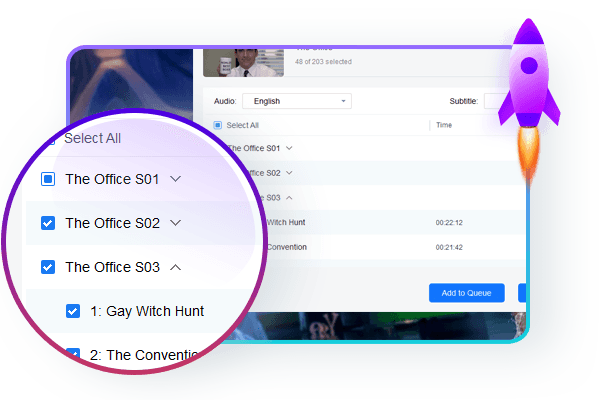
極速批次下載視訊
有很多產品可以單獨下載Peacock視訊。但是,其中很少有可供批量下載,這是一次有多個視訊可下載至關重要的。
此Peacock Downloader是開發的,具有批量下載和快速功能,使一次下載幾個視訊變得更加容易,並且大大減少了下載時間。
此Peacock Downloader是開發的,具有批量下載和快速功能,使一次下載幾個視訊變得更加容易,並且大大減少了下載時間。
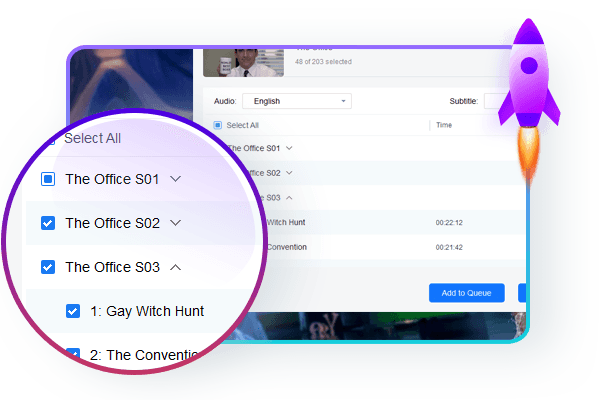
在下載Peacock視訊時移除廣告
Peacock提供含廣告和無廣告的高級計畫。含廣告Peacock高級計畫每月收費5美元,而無廣告的Peacock高級計畫每月收費10美元。
對於訂閱了含廣告高級計畫又不想觀看廣告的用戶,StreamFab Peacock Downloader非常好用。它可以在下載過程中刪除廣告,讓您再也不必受廣告打擾。
對於訂閱了含廣告高級計畫又不想觀看廣告的用戶,StreamFab Peacock Downloader非常好用。它可以在下載過程中刪除廣告,讓您再也不必受廣告打擾。
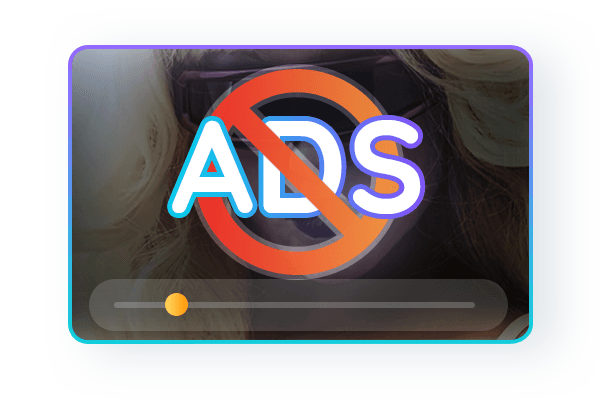
不僅僅是下載
StreamFab Peacock Downloader評價
如何使用StreamFab Peacock Downloader?
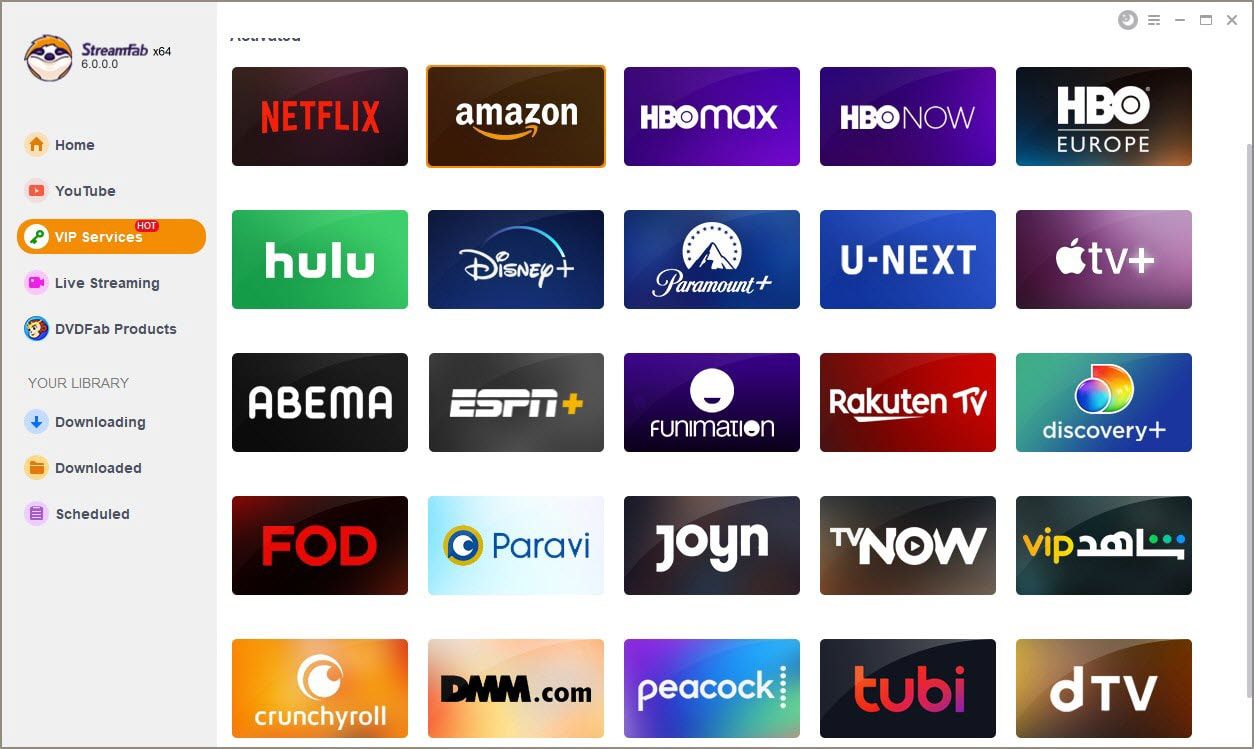 第1步運行StreamFab並選擇Peacock網站啟動StreamFab,點擊左側的“串流服務”,然後從右側支援串流服務清單中打開Peacock網站。
第1步運行StreamFab並選擇Peacock網站啟動StreamFab,點擊左側的“串流服務”,然後從右側支援串流服務清單中打開Peacock網站。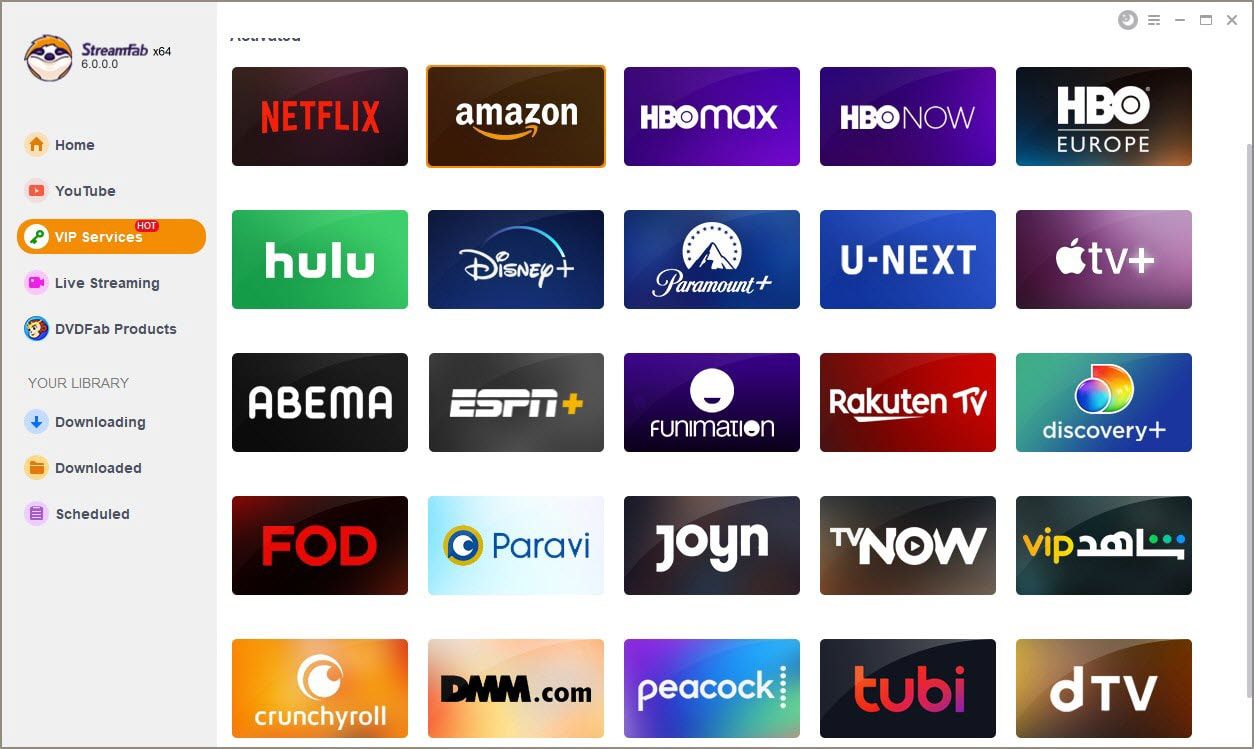 第2步搜尋您想要下載的視訊
第2步搜尋您想要下載的視訊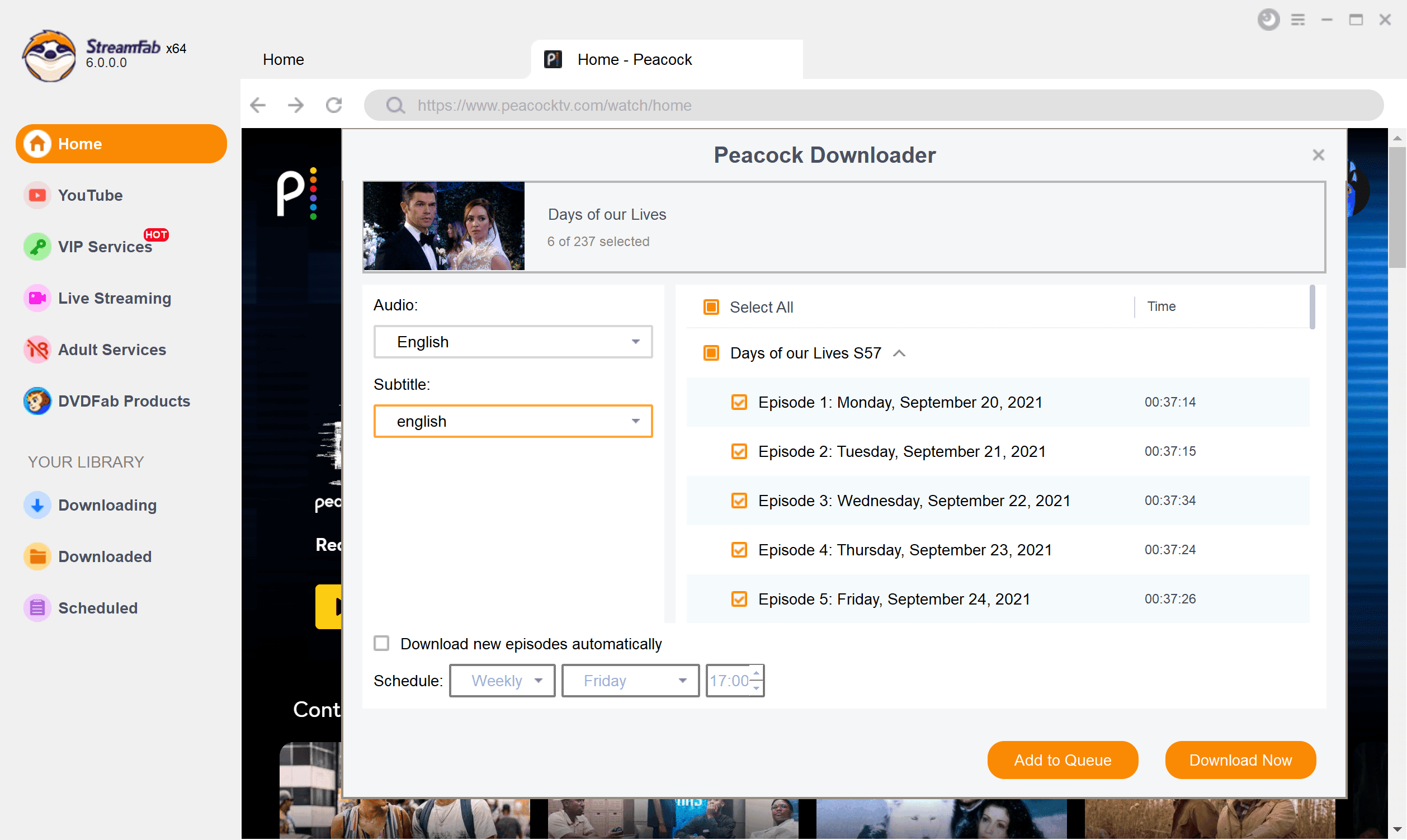 第3步將視訊下載到您的裝置中
第3步將視訊下載到您的裝置中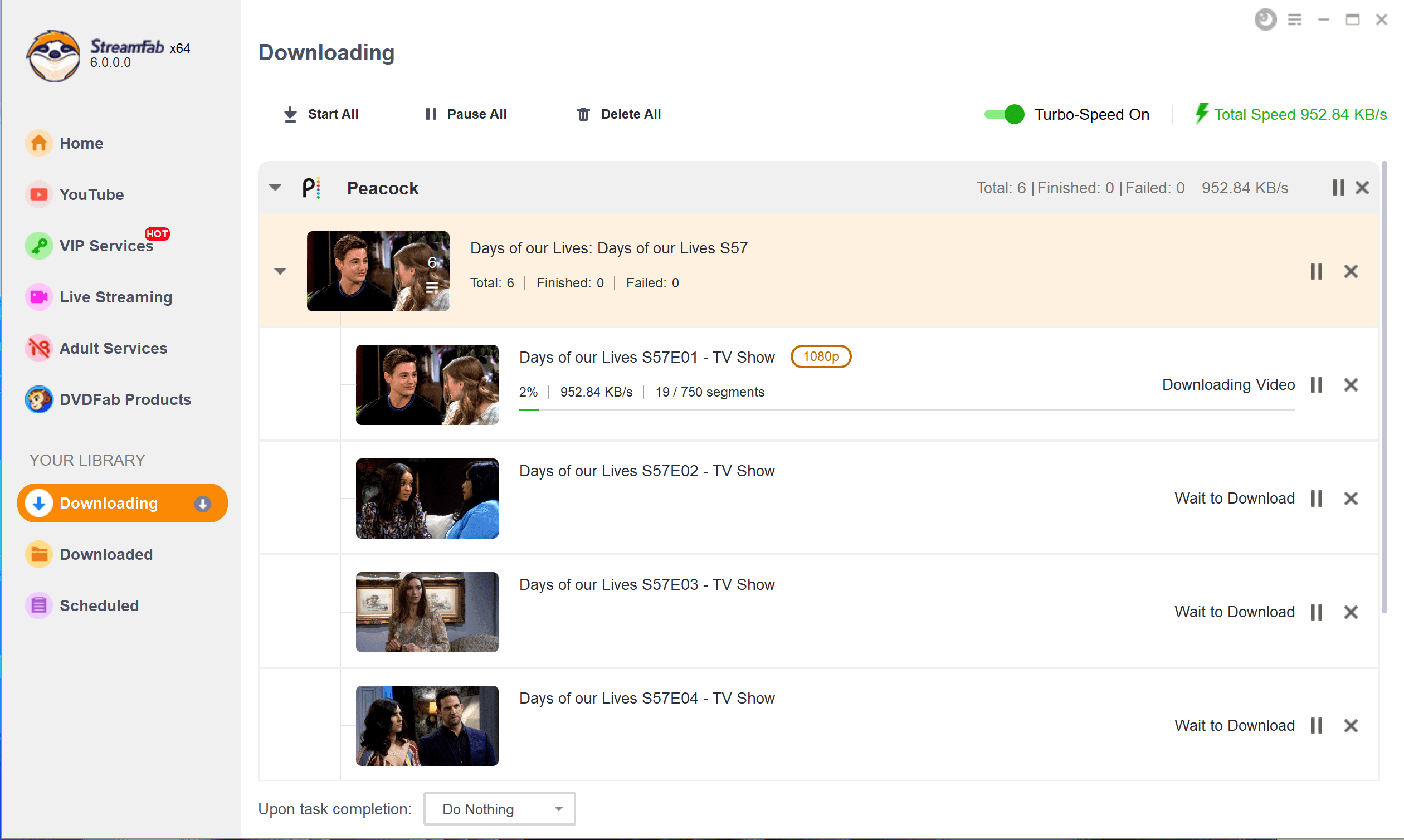
系統需求

- Windows 11/10 (32/64-位元)
- Intel i3或更高
- 4GB的記憶體或更高
- 40GB的可用硬碟空間或更高
- 需要有網路連接
合理使用政策:StreamFab僅限滿足個人需求的合法使用,不允許與任何第三方共用下載的內容。
StreamFab授權賬號每天有100次下載的限額,每週有700次下載的限額(針對每個支援的串流媒體服務),這是為了避免被串流媒體提供商阻止下載。每當您的限額用完時,它將在下一個時間週期內重新可用。
StreamFab授權賬號每天有100次下載的限額,每週有700次下載的限額(針對每個支援的串流媒體服務),這是為了避免被串流媒體提供商阻止下載。每當您的限額用完時,它將在下一個時間週期內重新可用。